4 修復 0% 可用插入充電但筆記本電腦電池不充電問題
已發表: 2022-02-13你的筆記本電腦電池不充電嗎? 您是否在電池符號處看到0% 可用插入充電? 在這裡,我們將為您提供此問題的原因和可能的解決方案。
當您插入筆記本電腦時,您的筆記本電腦可能會正常工作,但您可能會看到電池沒有充電。
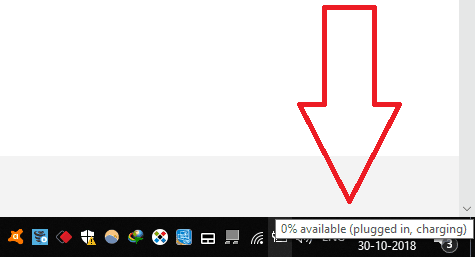
目錄
為什麼我會看到這個問題?
- 可能,您的筆記本電腦電池在完全放電至 0% 後很長時間沒有充電。
- 您的電池可能已損壞。
- 由於惡意軟件和病毒。
- 由於過時的驅動程序。
- 由於硬件故障。
修復0%可用插電充電的問題
修復 1:檢查您的綠色/橙色 LED 是否閃爍
如果電源 LED 旁邊的橙色/綠色 LED 閃爍,則表示硬件問題。 問題可能出在您的電池、適配器或主板上。
取出電池並僅使用電源線啟動筆記本電腦。 如果它沒有打開,問題可能出在充電器或電源線上。 你需要更換它。 單擊此處從亞馬遜購買電源線。
如果從電源線開始,則問題可能出在電池上。 或者它可能完全損壞。 是時候更換電池了。 通常,您需要在使用 4 到 5 年後更換電池。 在購買電池之前,請再次交叉檢查您的設備。 從您的朋友那裡獲取工作電池並將該電池安裝在您的筆記本電腦中,然後檢查它是否可以正常充電。 如果新電池充電了,那麼您的電池損壞了,您必須購買新電池。 單擊此處從亞馬遜購買筆記本電腦電池。
- 相關:延長筆記本電腦電池壽命的最佳技巧
- 延長 Android 電池壽命的 7 個技巧
當您認為您的電池沒有損壞並且不想購買電池時,您需要嘗試以下提示。
修復 2:卸載/重新安裝電池驅動程序
視頻教程:如何通過重新安裝電池驅動程序來解決 0% 可用的插入充電問題
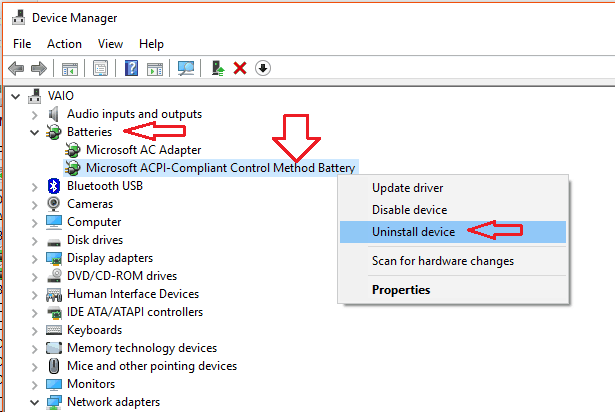
有時,由於驅動程序過時,我們會遇到電池問題,例如 0% 可用插入充電。 讓我們看看如何通過卸載/重新安裝電池驅動程序來解決此類問題。
總時間: 5分鐘
第一步:打開設備管理器
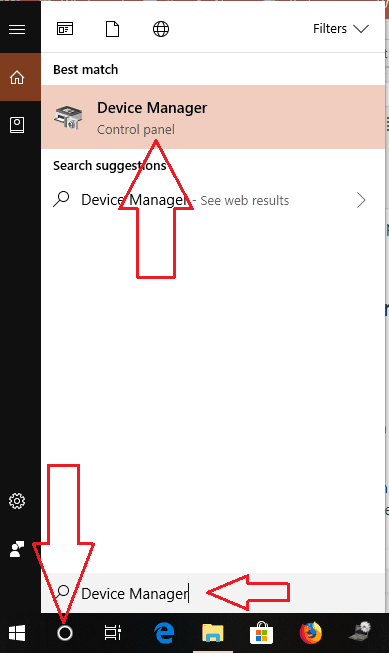
您可以直接在 Cortana 搜索中搜索設備管理器,您可以直接找到桌面上的開始符號。
如果您使用的是舊版本的 Windows:右鍵單擊我的電腦文件夾 -> 選擇管理 -> 選擇設備管理器。
第 2 步:選擇電池

現在出現設備管理器窗口並選擇電池。
步驟 3:右鍵單擊Microsoft ACPI-Compliant Control Method Battery
當我們選擇電池時,它會顯示與電池相關的設備驅動程序。 在那些設備驅動程序中右鍵單擊Microsoft ACPI-Compliant Control Method Battery
第 4 步:選擇卸載設備
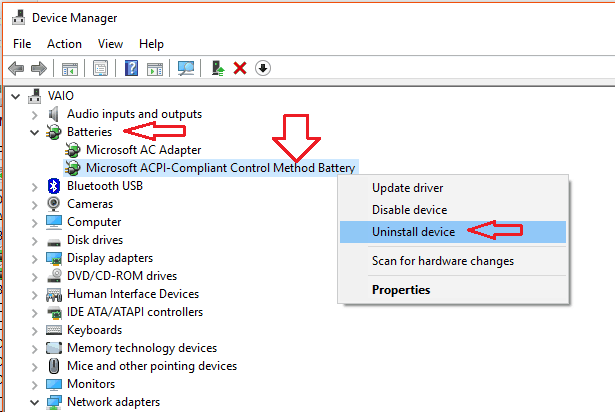
右鍵單擊Microsoft ACPI-Compliant Control Method Battery後,選擇卸載設備以卸載驅動程序。
第 5 步:重新安裝相同的設備
現在重新安裝相同的設備(Microsoft ACPI-Compliant Control Method Battery)。
只需右鍵單擊電池選項並選擇掃描硬件更改選項即可重新安裝驅動程序。
(要么)
您只需重新啟動PC,它將自動安裝驅動程序。
- 相關:如何在 Windows 中升級顯卡驅動程序
您也可以嘗試更新驅動程序選項。 您可以嘗試 IObit 驅動程序增強器,它可以自動更新您的驅動程序。
優惠:我們的讀者可以在所有 IObit 產品上獲得 25% 的特別折扣。 訪問我們的 IObit 折扣券優惠券頁面以獲取促銷代碼代碼。
現在重新啟動您的 PC 並檢查您的問題是否已解決。 如果還沒有解決,可以嘗試下一個方法。
修復 3:釋放靜電能量
可能您的操作系統沒有檢測到電池。 原因可能是筆記本電腦上殘留的靜電能量。 您需要完全消除靜電能量。
- 取出電池。
- 按住電源按鈕 20 秒以上。 它將釋放筆記本電腦中剩餘的靜電能量。
- 現在在不插入電池的情況下打開筆記本電腦。
- 開機後,插入電池。
它現在可能開始為您的電池充電。 如果沒有,請按照下一個修復。
修復 4:
取出電池。
按住電源按鈕 20 秒以上。 它將釋放筆記本電腦中剩餘的靜電能量。
插入電池。
讓它負責幾個小時。
通過僅使用電池打開筆記本電腦進行檢查。 如果它啟動,您的電池工作正常。
結論:
如果每個方法都失敗了。 您需要購買新電池。
我希望本教程能幫助您解決0% 可用的插入式充電問題。 如果您喜歡這篇文章,請分享並關注 Facebook、Twitter 和 YouTube 上的 whatvwan 以獲得更多提示。
筆記本電腦電池不充電問題 - 常見問題
為什麼我的筆記本電池顯示已插入但無法充電?
有時您會從筆記本電腦的電池中收到“已插入,未充電”的錯誤消息。 錯誤“插入不充電”可能是由於適配器故障或充電板故障等多種原因引起的。 此錯誤的原因可能是電源管理軟件損壞。
如何解決零插入不為 Windows 10 充電的問題?
嘗試再次取出並插入電池並充電。 卸載並重新安裝電池驅動程序或更新驅動程序。 在這種情況下,我建議您嘗試使用不同的充電器。 有人說更新 BIOS 對他們有幫助。
如何知道我的筆記本電腦是否正在充電?
綠燈慢閃:電池電量為 20% 到 80%,繼續充電,直到電池充滿 100%。
橙色慢閃:電池電量為 5% 到 20%,正在繼續充電。
